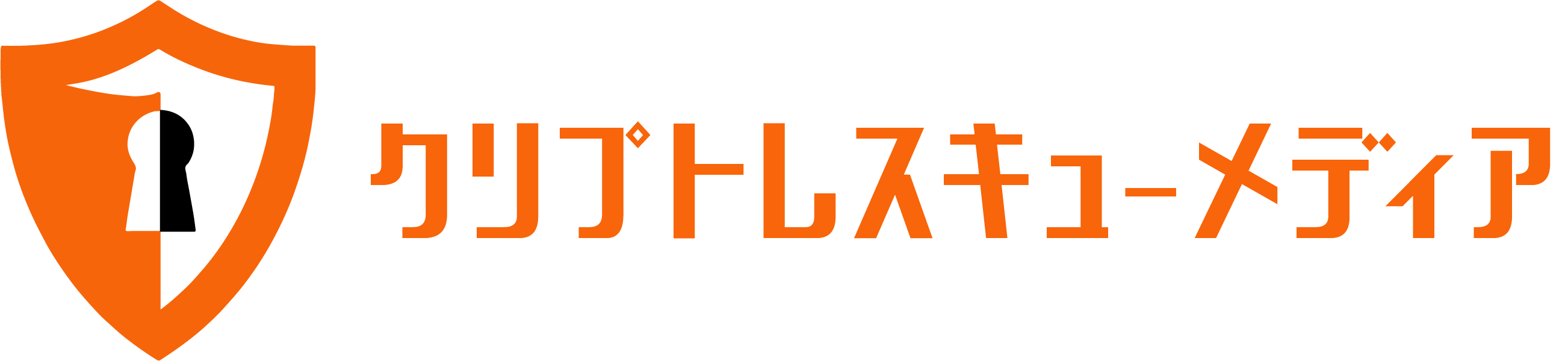「ダイダロスウォレットがネットワークエラーで開けない」
「同期が進まず、ログインできなくなってしまった」
「ウォレットを再同期しなおす方法を知りたい」
このようなお悩みをお持ちではありませんか?
ダイダロスウォレットが開かなくなってしまった際には、原因に合わせた対処を行う必要があります。
 レスキューふくろう
レスキューふくろうウォレットを開けないと、中にある仮想通貨を取り出したり、他へ移したりすることができなくなります…!
そこで、本記事ではダイダロスウォレットが開かない原因や対処法を詳しく解説します。
- ダイダロスウォレットが開かない原因
- 原因別の対処法
ダイダロスウォレットが開かず、困っている方はぜひ最後まで読んでみてください。
仮想通貨の専門家が
あなたの資産をレスキュー
- これまでに約99BTC(現在の価値で約4億円)の復旧に成功
- 800件以上の復旧実績あり
- 解決率90%以上
- LINE相談は完全無料
仮想通貨を取り戻したい方は、クリプトレスキューセンターまでお問い合わせください!
\復旧できなかったら全額返金保証/
ダイダロスウォレットが開かない2つの場面


ダイダロスウォレットが開かない場合は、まずは原因を把握することが重要です。
主に、以下の2つの原因が考えられます。
- ネットワークエラー
- 同期中のエラー
適切に対処するため、どちらに当てはまっているか確認してみましょう。
画像引用:DAEDALUS WALLET
1.ネットワークエラー
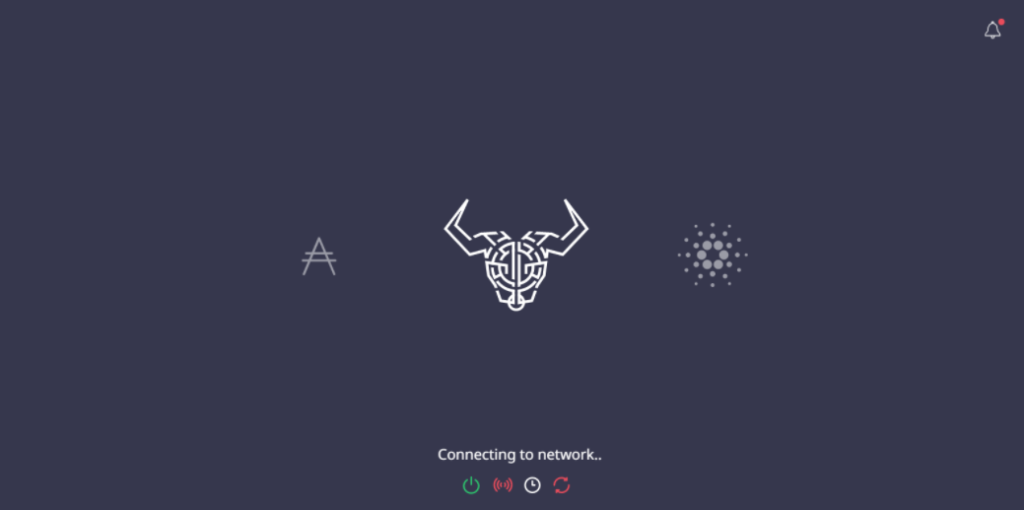
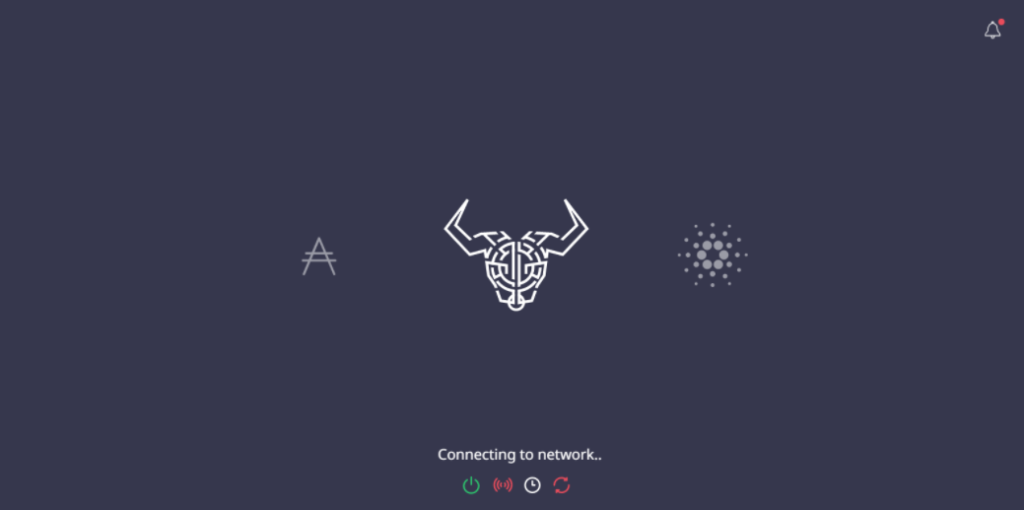
「ネットワークに接続中」の表示が続いている状態や「ネットワークの接続に問題がありますか」という表示が出てきた場合は、ネットワークエラーが原因です。
ネットワークエラーの場合は、PC本体や使用しているソフトの設定の問題か、ネットワークの問題のいずれかであることがほとんどです。ネットワークの混雑やエラーの場合には、少し時間を置くことで改善します。
PC本体やソフトの設定が原因である場合は、「ダイダロスウォレットがネットワーク接続で開かない場合の3つの対処法」を確認して、ひとつずつ試していきましょう。



ひとつずつ試すことで、何が原因となっているかを突き止められます!
2.同期中のエラー
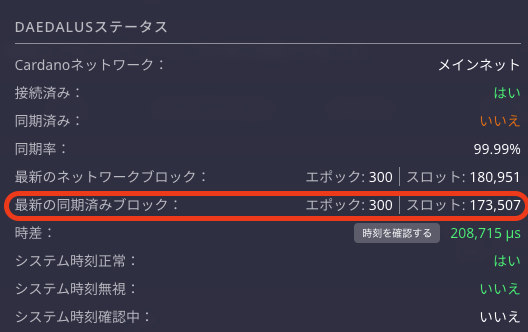
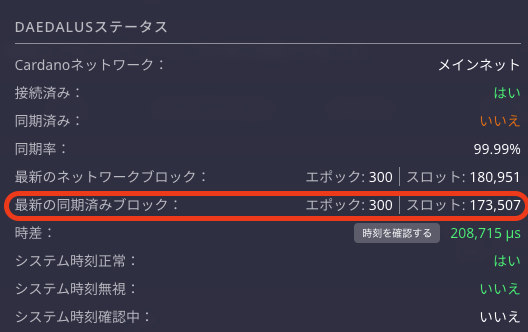
同期が進まず、固まってしまうエラーも存在します。
まず、ダイダロスウォレットが開かなくなった画面で、Ctrl+D(Windows)もしくはcommand+D(Mac)を押し、画像にあるようなダイダロス診断画面に遷移しましょう。
赤枠内の同期済みブロックが増加していれば、時間はかかっていても進んでいるため問題はありません。
進んでいない場合は、ブロックチェーンの削除と再同期が必要です。ダイダロスウォレットはすべてのブロックチェーンのコピーをPC内に作成しています。そこに破損したファイルが混ざってしまい、それを読み込むことでエラーが発生してしまうことがあるためです。



失敗するとログインできない可能性もあるため、別のPCを用いて復元を試みたり、プロに依頼したりと慎重に行いましょう。
ダイダロスウォレットがネットワーク接続で開かない場合の3つの対処法


ネットワークエラーでウォレットが開かない場合には、以下の3つの対処法が考えられます。
- 起動時間の変更
- ウイルス対策の見直し
- 時刻ずれの修正
1つずつ試していくことで、どれが具体的な原因になっているかが分かります。順番に試していきましょう。
1.起動時間の変更
ネットワークエラーは、一時的なものである場合も多いです。混み合っている場合や回線自体にエラーがある場合は、時間を空けることで開けるようになります。特に普段使っている時間帯ではない場合は、混み合っているだけの可能性もあるため、待つようにしてみてください。
なお、OSのアップデートにより使えなくなる場合もあるため、合わせて動作環境について、ダイダロスウォレットを開発しているInput Outputの公式サイトを確認しておきましょう。
2.ウイルス対策の見直し
PCによっては、セキュリティ対策ソフトによって、接続が妨げられている可能性もあります。そのため、一度セキュリティソフトを切った上で、入れるかを確認してみましょう。安全面に不安が残る場合には、ダイダロスウォレットだけをセキュリティの例外とする設定を試してみてください。
またPC本体で設定したファイアウォールが原因の場合もあります。同様に設定を変えながらログインを行い、開けるようになった場合は例外設定を行い、ファイアウォールが干渉しないようにしましょう。
3.時刻ずれの修正
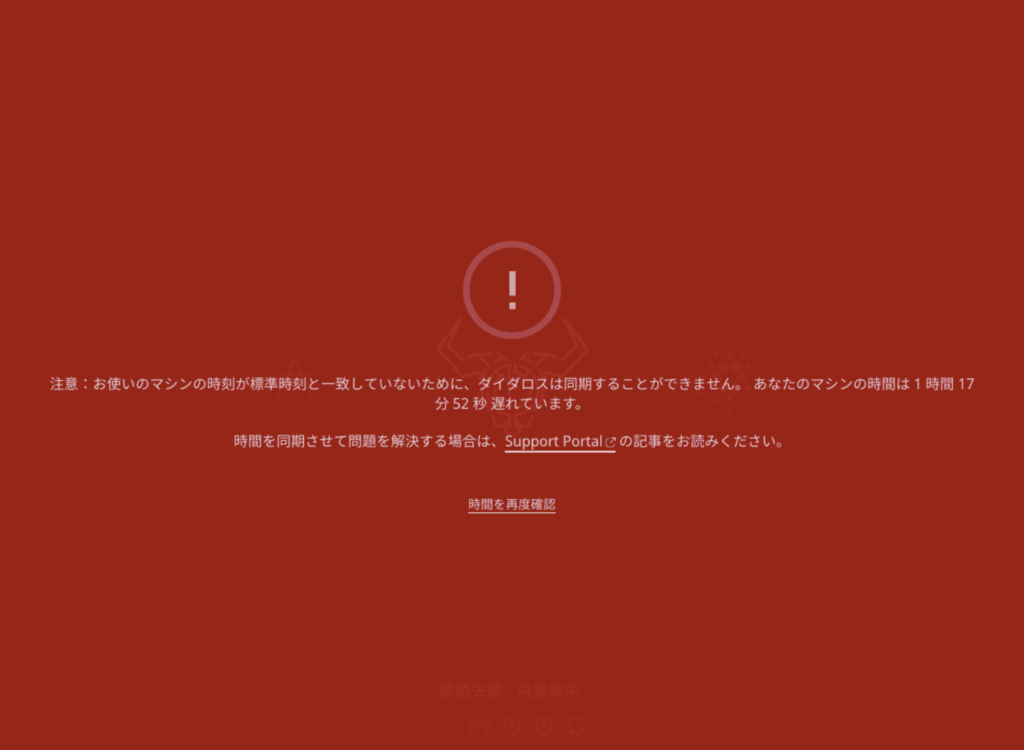
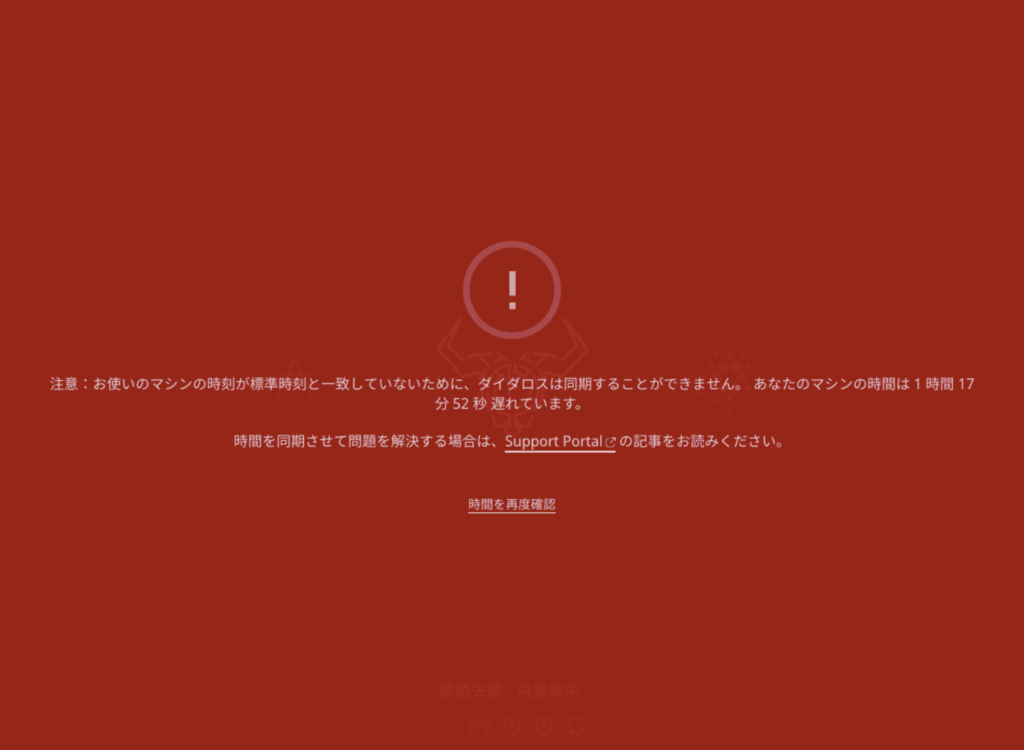
PC本体の時刻とネットワークの時刻が1秒以上ずれている場合、エラーが発生し接続できなくなります。
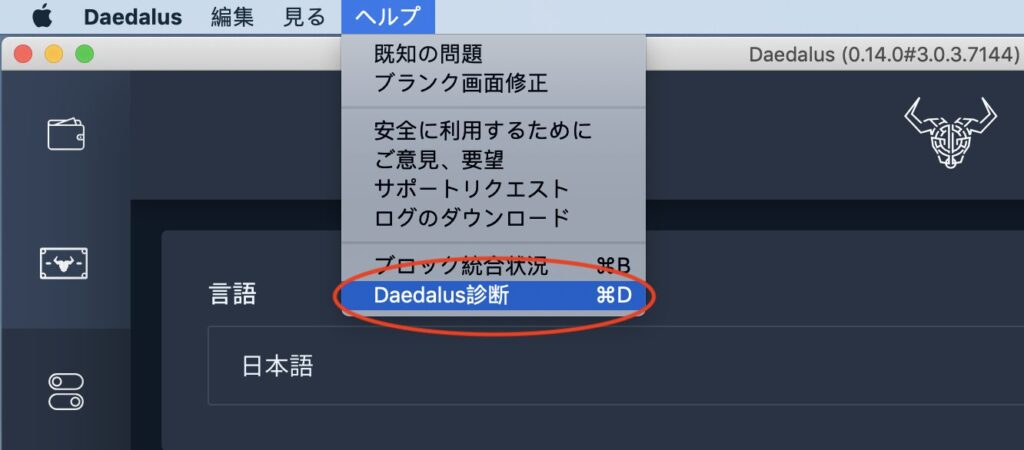
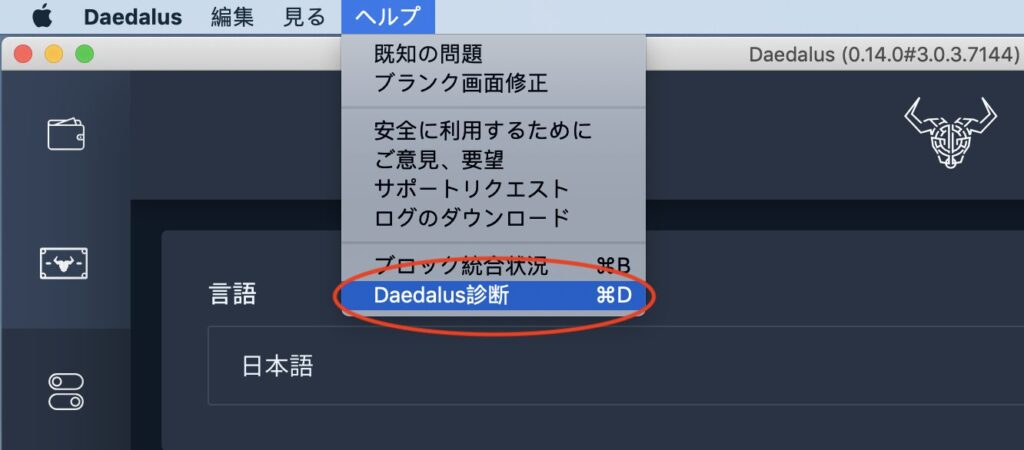
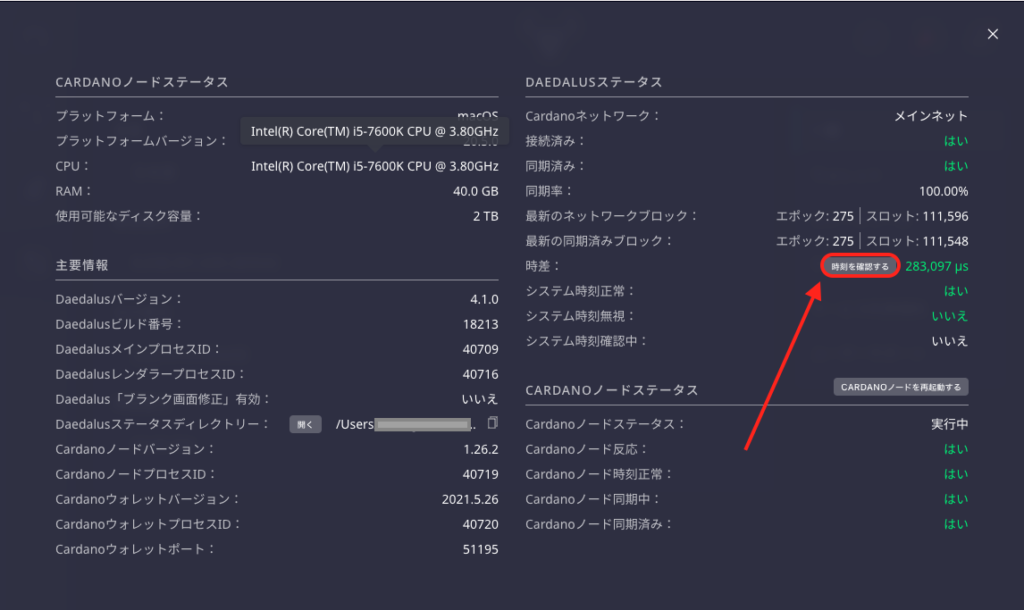
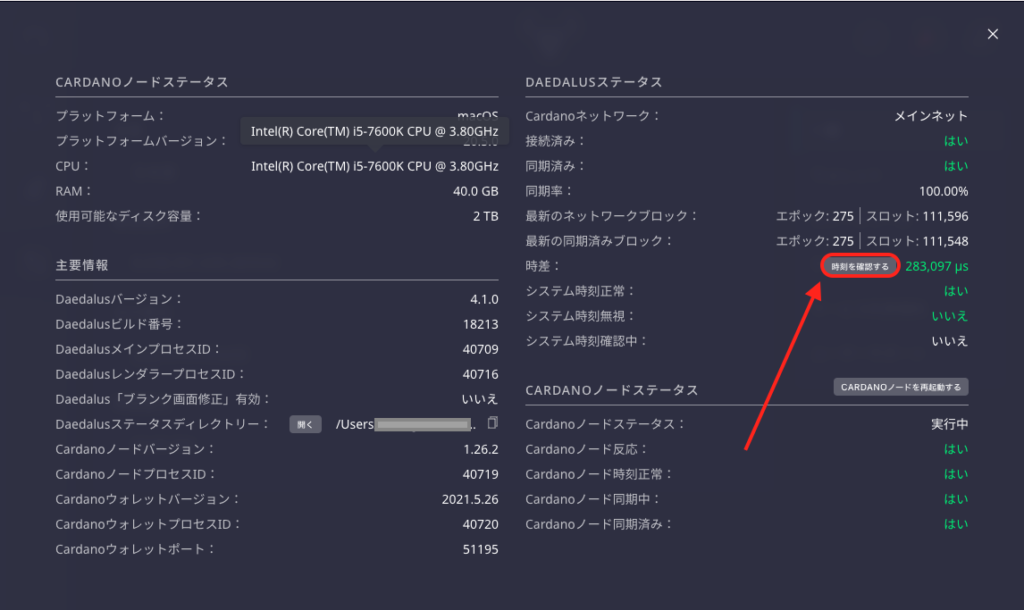
ダイダロス診断の画面に遷移し、右側の中央部にある「時刻を確認する」のボタンを押します。こちらで設定は完了です。
また、PC本体の設定から時刻合わせを行い、ダイダロスウォレットの設定画面より「時刻を再度確認」をクリックする方法もあります。こちらも「正常に同期しましたの」メッセージが出れば完了です。
【ダイダロスウォレットが同期エラーで開かない場合の対処法】ブロックチェーンの再同期
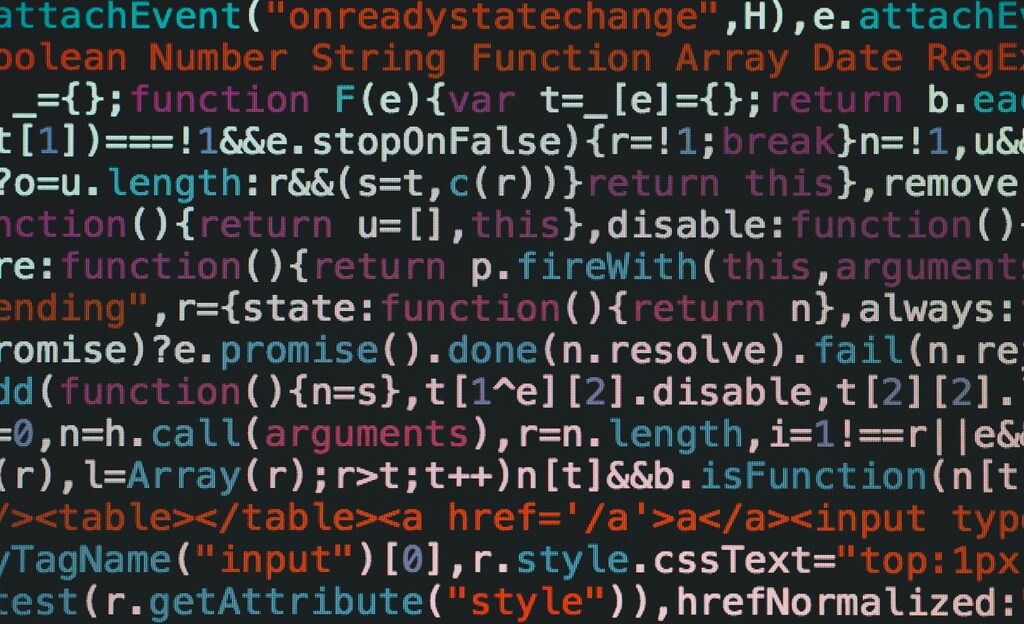
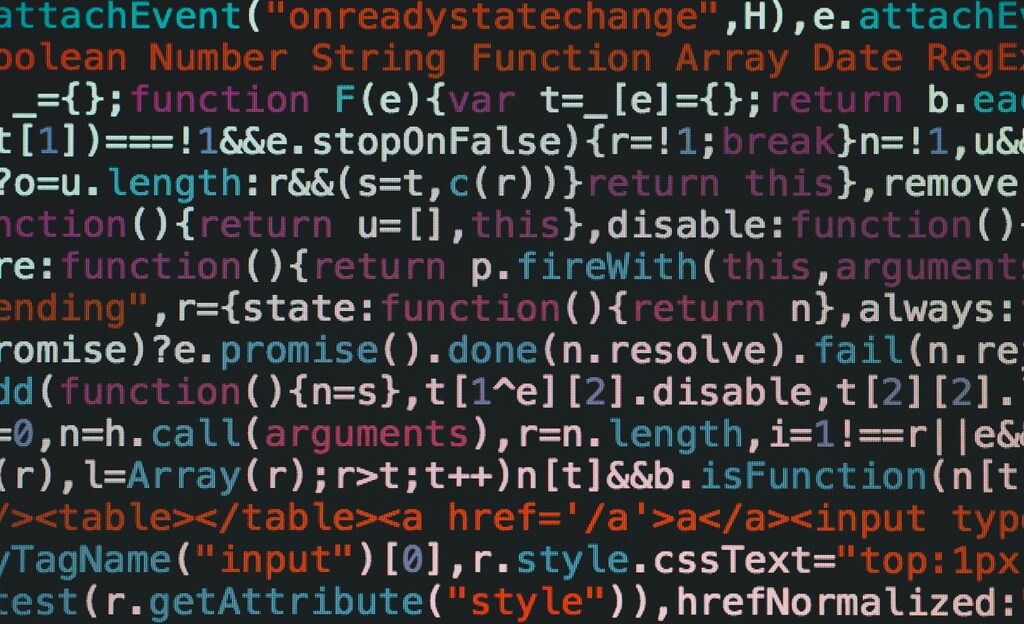
同期中のエラーでウォレットが開かない場合には、ブロックチェーンの再同期が必要になります。再同期は以下の2つの手順で行いましょう。
- フォルダを削除する
- ダイダロスウォレットの復元
復元に失敗してしまうと、ウォレットには入れなくなってしまうため、慎重に行なってください。
1.フォルダを削除する
ダイダロスウォレットのバックアップは「walletsフォルダ」と「chainフォルダ」の2種類が存在します。順番に削除していきましょう。
- PCを再起動する
- ダイダロスウォレットが開いていないことを確認
- ステータスディレクトリを開く
- chainフォルダの削除を実施
※大量のファイルが格納されているため数時間かかる場合もあります - ゴミ箱を空にする
- walletsフォルダの削除を実施
これらを順に行うことで2つのフォルダの削除が完了します。
2.ダイダロスウォレットの復元
フォルダの削除が終わったら、以下の手順でウォレットの復元を行います。
- PCを再起動する
- ダイダロスウォレットを開く
- 「ウォレットを復元」を押す
- ウォレットの種類と復元フレーズを入力
- 復元が正しく行われているかを確認し完了
改めてウォレット名をつけたり、パスワードを再設定したりする場合もあります。同期には時間もかかるため、すぐに反映せずとも焦らずに待ちましょう。
なお、復元フレーズを忘れた場合の復元方法については関連記事の「ダイダロスウォレットの復元方法を解説!フレーズを忘れた際の手法も説明」にて詳しく解説していますので、ぜひ参考にしてください。
どうしてもダイダロスウォレットが開かない場合はプロへ相談を


ダイダロスウォレットが開かない場合には、原因に合わせた対処法を試していく必要があります。ネットワークエラーであれば、PC本体やソフトの設定を見直すだけであるため、自宅で手軽に試せます。
一方で、同期中のエラーの場合は、ブロックチェーンの削除と再同期を行う必要もあるため、注意が必要です。
本記事で紹介した対処法を試してみてもウォレットに入れない場合はもちろん、ブロックチェーンの再同期に自信がない方は、仮想通貨復旧のプロへ相談してみることがおすすめです。特に再同期はファイルの削除を行うため、失敗してしまうと資産を二度と取り出せなくなる可能性もあります。
クリプトレスキューセンターでは、長年仮想通貨業界に携わっている専門のスタッフが、ダイダロスウォレットに関する悩みを解決します。
- 約99BTC(現在の価格で約4億円)を復旧
- 800件以上の復旧に対応
- 解決率90%以上



自宅でビデオ通話を活用し、実際の画面を見ながら一緒に復元を行うので、不安を解消しながら進められます!
万が一復元できない場合は全額返金にも対応しているので、ご安心ください。
復元を自分で行うことが不安な方や、プロに任せて確実にダイダロスウォレットから通貨を救出したいという方は、ぜひ以下のボタンをタップして、無料のLINEからお問い合わせください!